一、Linux系统安装图形化界面
步骤1:首先要给Virtualbox安装Linux虚拟机,右边是安装步骤
步骤2:安装完成后进入系统,查看是否联网,输入:ping www.baidu.com
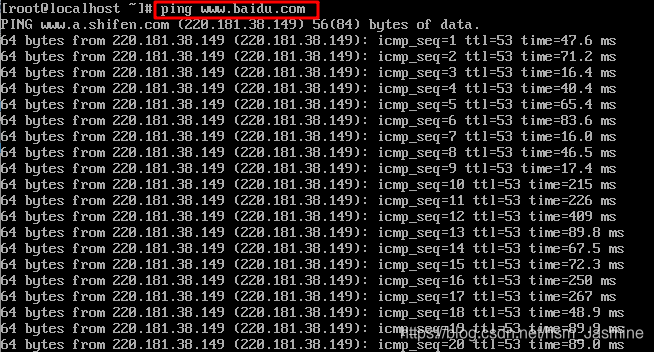
1.如果显示上图就表示是联网的,按 Ctrl+C 键 中断ping,进行步骤3
2.如果没有显示字节,就没有联网,需要进行设置,设置→网络→选择连接方式和界面名称(选择自己对应的第一个就行,不然可能之后会报错)如下图:

2.1输入ip addr 记住如下名(可能会不同),

2.2输入如下命令:
![]()
2.3之后将ONBOOT设置为 yes ,如下图(按i进行修改,修改完成后输入x保存退出):

2.4重启虚拟机,登录之后输入:ping www.baidu.com ,接步骤2
步骤3:安装图形化界面,安装X Window System,输入命令:yum groupinstall "X Window System"
下载过程中只要遇到如下图情况,输入:y

然后下载完成,如下图:

步骤4:检查一下我们已经安装的软件以及可以安装的软件,输入:yum grouplist 回车查看如下名

步骤5:输入 yum groupinstall "GNOME Desktop" 进行安装
步骤6:安装完成后,输入 startx 进入图形化界面

步骤7:在root用户权限下:
查看当前启动模式:systemctl get-default
更改模式命令:systemctl set-default graphical.target 由命令行模式更改为图形界面模式
systemctl set-default multi-user.target 由图形界面模式更改为命令行模式
二、Linux系统卸载图形化界面
输入命令:yum groupremove "X Window System" -y(-y前面有空格)
yum groupremove "GNOME Desktop Environment" -y(-y前面有空格)
![]()
三、克隆虚拟机
步骤1:右击虚拟机,点击复制

步骤2:如下图设置


然后就完成啦!
